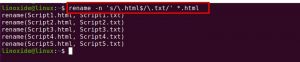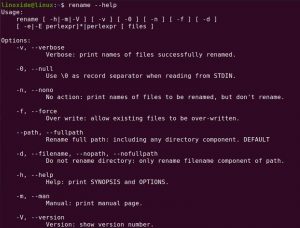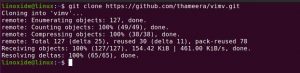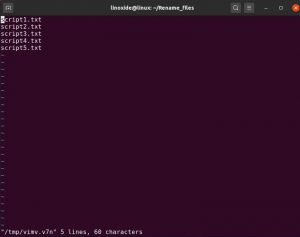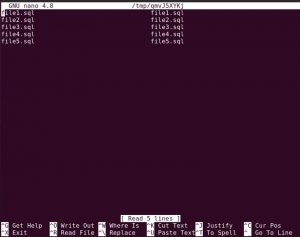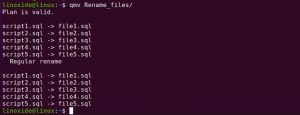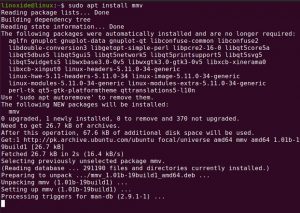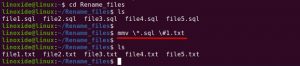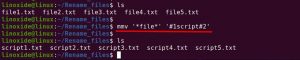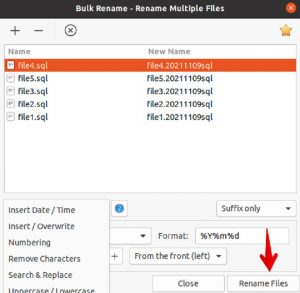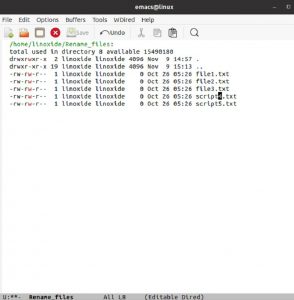Как переименовать несколько файлов в Linux
В системе Linux вы можете легко переименовать файл с помощью команды mv. Но, если у вас есть несколько файлов, которые вы хотите переименовать, в этой ситуации вам понадобятся дополнительные инструменты или встроенные утилиты Linux для решения этой проблемы.
В этом руководстве мы изучим различные методы одновременного переименования нескольких файлов в системе Linux .
1. Переименуйте пакет файлов с помощью команды «Переименовать».
Используя команду rename, вы можете легко переименовать пакет файлов, используя всего одну команду. Следующий синтаксис используется для запуска команды переименования:
$ rename options <perl_expression> <files>Например, мы хотим переименовать несколько расширений с .sql на .html. Следующая команда переименования легко может выполнить это действие:
$ rename 's/\.sql$/\.html/' *.sqlПереименовать параметры команды
Следующие параметры помогут вам оптимизировать вывод команды переименования:
Когда вы используете команду переименования вместе с параметром ‘-n’ , она отображает, какой файл нужно переименовать, следующим образом:
$ rename -n 's/\.html$/\.txt/' *.htmlКогда вы используете тег -v вместе с командой rename, он показывает имена файлов, которые были переименованы.
$ rename -v 's/\.html$/\.sql/' *.htmlВы также можете переименовывать файлы с прописной буквы на строчную с помощью команды rename следующим образом:
$ rename -v 'y/A-Z/a-z/' *.SQLТочно так же вы также можете изменить несколько имен файлов из нижнего регистра в верхний регистр, используя команду переименования.
$ rename -v 'y/a-z/A-Z/' *.sqlЧтобы изучить дополнительные параметры и работу команды переименования, вы можете получить помощь, используя следующую команду:
$ rename --help2. Переименуйте несколько файлов с помощью утилиты переименования.
Утилита переименования «rename.ul», которая является частью util-Linux, позволяет нам переименовывать пакет файлов. Ubuntu, Debian и большинство других дистрибутивов Linux поставляются с этой утилитой переименования.
Вы должны быть осторожны при запуске утилиты rename для переименования нескольких файлов, потому что эта утилита переименует все файлы, которые будут присутствовать в текущем рабочем каталоге.
Следующие текстовые файлы присутствуют в нашем домашнем каталоге, который мы перечислили с помощью команды «ls».
Например, мы хотим изменить только имена файлов без изменения всех расширений файлов. В этом случае утилита rename поможет нам следующим образом:
$ rename.ul File Script *.txtПредыдущая команда переименует все файлы Files в новое имя Script. Точно так же вы также можете изменить расширение всех этих файлов следующим образом:
$ rename.ul txt sql *.txtПредыдущая команда изменит расширение всех файлов с .txt на .sql.
3. Пакетное переименование файлов с помощью Vimv
Утилита Vimv также предоставляет возможность пакетного переименования файлов. Вы можете получить эту утилиту в своей системе с Github, используя следующую команду git clone:
$ git clone https://github.com/thameera/vimv.gitТеперь с помощью команды cp скопируйте двоичный файл в свою переменную $PATH и измените права доступа к этому файлу, чтобы сделать его исполняемым.
$ sudo cp vimv/vimv /usr/local/bin/
$ sudo chmod +x /usr/local/bin/vimvПерейдите в каталог файлов, которые вы хотите переименовать, через терминал и запустите команду vimv.
Нажмите «i», чтобы перейти в режим вставки и переименовать все файлы. После переименования всех файлов сохраните и закройте редактор vim.
4. Массовое переименование файлов с помощью qmv
Инструмент Qmv (быстрое перемещение) включен в пакет renameutils. Используя Qmv, вы можете за очень короткое время переименовать несколько или несколько файлов в своем любимом текстовом редакторе. Сначала установите пакеты renameutil с помощью следующей команды:
$ sudo apt install renameutilsТеперь перейдите в каталог файлов и выполните следующую команду:
$ qmvПосле этого внутри терминала появится следующее окно:
Теперь вы можете редактировать имена файлов во втором столбце и сохранять изменения. После переименования всех файлов с помощью qmv на терминале отображается следующий вывод:
5. Переименуйте все файлы, используя mmv
Используя инструмент mmv, вы можете переименовывать несколько файлов, используя стандартные подстановочные знаки в системе Linux. Сначала установите утилиту mmv.
$ sudo apt install mmvТеперь переименуйте расширения всех файлов с помощью утилиты mmv. Например, мы хотим изменить расширение всех файлов с .sql на .txt с помощью команды mmv.
$ mmv \*.sql \#1.txtВ предыдущей команде «#1» используется для указания шаблона файла.
Вы также можете изменить имя файла с помощью команды mmv. Например, мы хотим изменить имя файла «файл» на «сценарий» с аналогичным шаблоном номера файла.
$ mmv '*file*' '#1script#2'6. Массовое переименование файлов с помощью файлового менеджера Thunar
Thunar — один из самых популярных файловых менеджеров для систем Linux. Он также предоставляет функциональные возможности для переименования нескольких или объемных файлов. Этот инструмент можно установить в Ubuntu и его производных с помощью следующей команды:
$ sudo apt get install thunarЧтобы запустить интерфейс файлового менеджера Thunar, введите в терминале следующую команду:
$ thunar -BНа рабочем столе появится следующее новое окно файлового менеджера Thunar. Используя различные доступные параметры, вы можете легко переименовывать объемные файлы в вашей системе.
7. Пакетное переименование файлов с помощью Emacs
Используя текстовый редактор Emacs, вы также можете переименовывать несколько файлов вместе, не устанавливая в свою систему никаких дополнительных пакетов или подключаемых модулей. Откройте текстовый редактор emacs в вашей системе и нажмите ‘ Alt+X‘, чтобы перейти в командный режим. Теперь с помощью следующей команды включите режим редактора каталога, доступного для записи:
diredВведите путь к каталогу, в котором расположены все файлы, которые вы хотите переименовать.
Теперь нажмите « Ctrl+X'вместе с», Ctrl+Q'чтобы перейти в режим чтения/записи.
На вашем экране появится следующее окно:
Измените имена файлов, а затем нажмите « Ctrl+C», чтобы сохранить изменения. Введите команду ls , чтобы проверить изменения.
Вывод
Мы представили 7 различных способов, с помощью которых вы можете переименовать сразу несколько файлов в вашей системе Linux.
Спасибо за чтение, пожалуйста, оставьте свои отзывы и предложения в разделе комментариев.